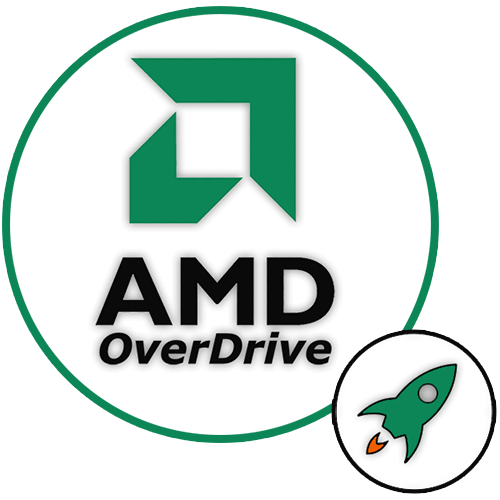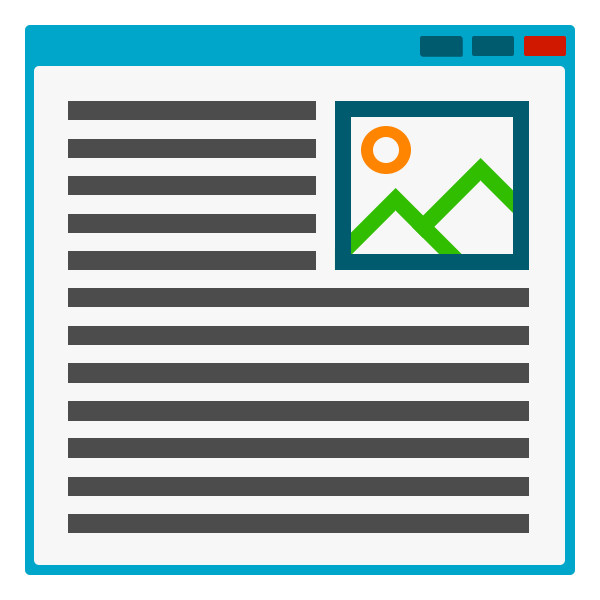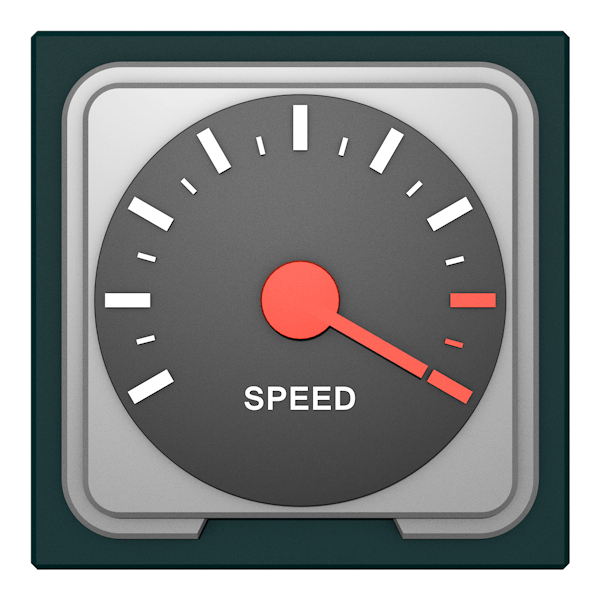Сучасні програми та ігри вимагають від комп'ютерів високих технічних характеристик. Далеко не всі можуть дозволити собі придбання нових процесорів, оскільки найчастіше це має на увазі за собою покупку сумісних материнської плати, оперативної пам'яті, блоку живлення. Отримати приріст продуктивності безкоштовно можна лише тільки шляхом грамотного і обдуманого розгону GPU і CPU. Власникам процесорів AMD для розгону пропонується скористатися спеціально призначеної для цих цілей програмою AMD OverDrive, розробленої цим же виробником.
Розгін процесора AMD через AMD OverDrive
Переконайтеся, що ваш процесор підтримується цією фірмовою програмою. Чіпсет повинен бути одним із наступних: AMD 770, 780G, 785G, 790FX/790GX/790X, 890FX/890G//890GX, 970, 990FX/990X, A75, A85X (Hudson-D3/D4) , в іншому випадку додатком ви скористатися не зможете. Додатково вам може знадобитися зайти в BIOS і відключити там деякі опції:
- &171;Cool&8217;n&8217;Quiet&187; & 8212; якщо потужність розгону буде наближатися до 4000 MHz;
- &171;C1E&187; (може називатися &171;Enhanced Halt State&187; );
- &171;Spread Spectrum&187; ;
- &171;Smart CPU Fan Control&187; .
Всім цим параметрам задайте значення &171;Disable&187; . Якщо не відключити деякі з цих пунктів, цілком можливо, що OverDrive не побачить або не зможе виконати оверклокінг.
Нагадуємо! Необдумані рішення можуть призвести до фатальних наслідків. Вся відповідальність лежить повністю на вас. Підходьте до розгону лише тільки в повній впевненості того, що ви робите.
- Процес установки програми максимально простий і зводиться до підтвердження дій інсталятора. Після завантаження та запуску інсталяційного файлу ви побачите таке попередження:
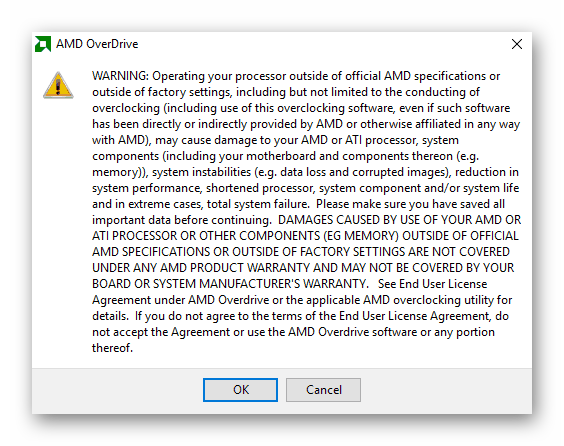
Тут йдеться про те, що неправильні дії можуть викликати псування материнської плати, процесора, а також нестабільність роботи системи (втрату даних, неправильне відображення картинки), зниження продуктивності системи, зменшення терміну служби процесора, системних компонентів і/або системи в загальному, а також загальний її крах. AMD також заявляє, що всі маніпуляції ви робите на свій страх і ризик, і, використовуючи Програму, приймаєте Ліцензійну угоду користувача, компанія не несе відповідальності за ваші дії і можливі їх наслідки. Тому переконайтеся, що вся важлива інформація має копію, а також суворо дотримуйтесь усіх правил оверклокінгу. Ознайомившись з даними попередженням, натисніть на «ОК» і почніть інсталяцію.
- Встановлена та запущена програма зустріне вас наступним вікном. Тут знаходиться вся Системна інформація про процесор, пам'яті та інші важливі дані.
- Зліва розташовується меню, через яке можна потрапляти в інші розділи, з них нас цікавить вкладка &171;Clock/Voltage&187;
.
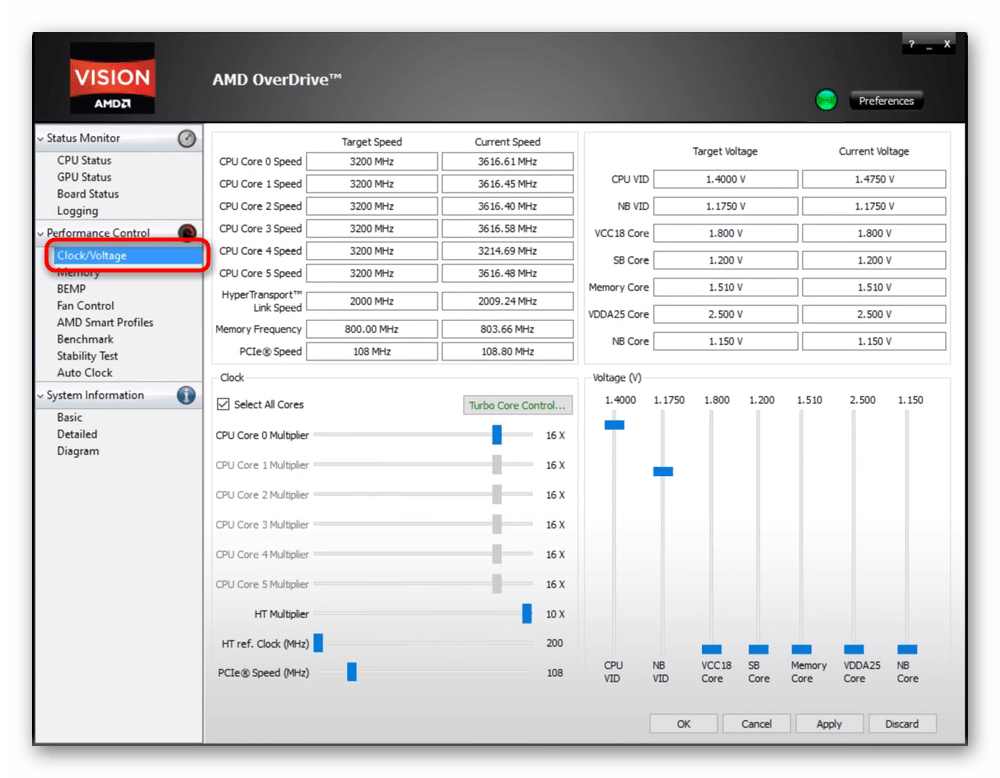
- Перейдіть на неї-подальші дії будуть відбуватися в блоці «Clock» . Додатково знадобиться моніторити стан частот, блок з якими знаходиться трохи вище. Ймовірно, доведеться вдатися також до зміни вольтажу, але робити це потрібно вкрай акуратно і далеко не завжди. Всі робочі блоки позначені на скріншоті нижче.
- Насамперед необхідно відключити розгін всіх ядер & 8212; розганяти будемо тільки перше (точніше, позначене цифрою &171;0&187;
). Так потрібно тому, що ця програма підганяє частоти інших ядер під розігнане, коли відбувається навантаження на CPU. Досвідчені користувачі, звичайно, зможуть витратити час і вручну підвищувати частоти кожного ядра окремо, але новачкам в цій справі краще не займатися нічим подібним. При цьому якщо розігнати відразу всі ядра, ви цілком можете зіткнутися з посиленим тепловиділенням, з яким комп'ютер може не впоратися. Про результати перегріву CPU, ви, напевно, вже й самі знаєте, тому зупинятися на даній темі ми не будемо.
Щоб відключити розгін всіх ядер, в блоці &171;Clock&187; зніміть галочку з пункту &171;Select All Cores&187; . У деяких користувачів ця дія виявляється недоступним через включеної технології &171;Turbo Core Control&187; . Натисніть на кнопку з такою ж назвою, щоб відключити цю опцію.
- У вікні, приберіть галочку з пункту &171;Enable Turbo Core&187; , клікніть на & 171; ОК&187; . В результаті цього опція &171;Select All Cores&187; стане доступна.
- Тепер пересувайте повзунок пункту &171;CPU Core 0 Multiplier&187; вправо буквально на 1-2 позиції.
- Після цього обов'язково дивіться на частоту, яку отримуєте в результаті зміщення повзунка. Вона відображається в пункті &171;Target Speed&187; . &171;Current Speed&187; , як уже зрозуміло, поточна частота.
- Після внесених змін тисніть на кнопку &171;Apply&187; . Розгін вже стався. В ідеалі працездатність комп'ютера після цього не повинна бути порушена. Якщо навіть невеликий буст викликає артефакти, чорний екран, BSOD або інші проблеми, припиніть розгін.
- Рекомендується після цього відразу ж відправлятися тестувати те, як CPU буде себе вести з новими настройками. Пограйте в ресурсомісткі в ігри, паралельно залишивши OverDrive запущеної для тестування температур (процесор ні в якому разі не повинен перегріватися).
Читайте також: нормальна робоча температура процесорів різних виробників
Перейдіть на вкладку &171;Status Monitor&187; > &171;CPU Monitor&187; і дивіться рядок &171;Temperature&187; на плитці &171;CPU0&187; .
- Ви також можете скористатися вбудованим в OverDrive тестом стабільності, перейшовши в розділ &171;Performance Control&187; > &171;Stability Test&187; і запустивши його. Залежно від результатів розгін можна коригувати, знижуючи або збільшуючи частоти.
- Якщо досвідченим шляхом ви зрозуміли, що можна розігнати процесор до високої тактової частоти, цілком ймовірно, що для цього не вистачить напруги. В такому випадку сама програма повідомить про брак вольт після того, як ви натиснете &171;Apply&187; . Тут-то і стане в нагоді функція зміни вольтажу. Досить підняти перший повзунок ( &171;CPU VID&187; ) на 1-2 пункти вгору. У всіх інших ситуаціях змінювати вольтаж самостійно не потрібно!
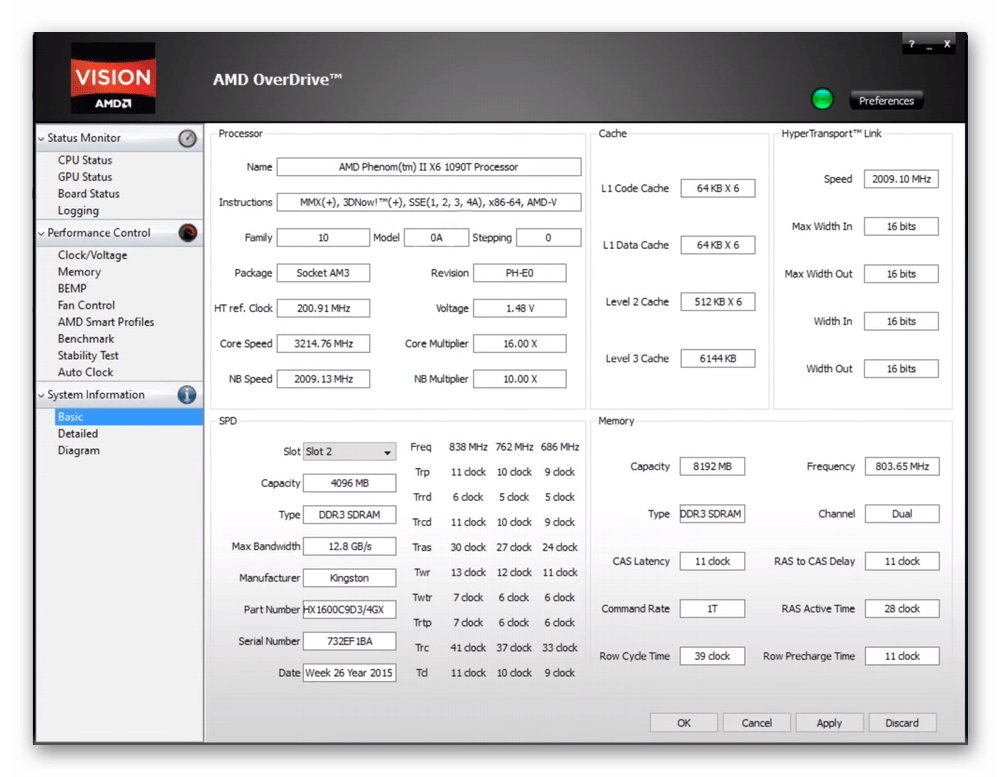
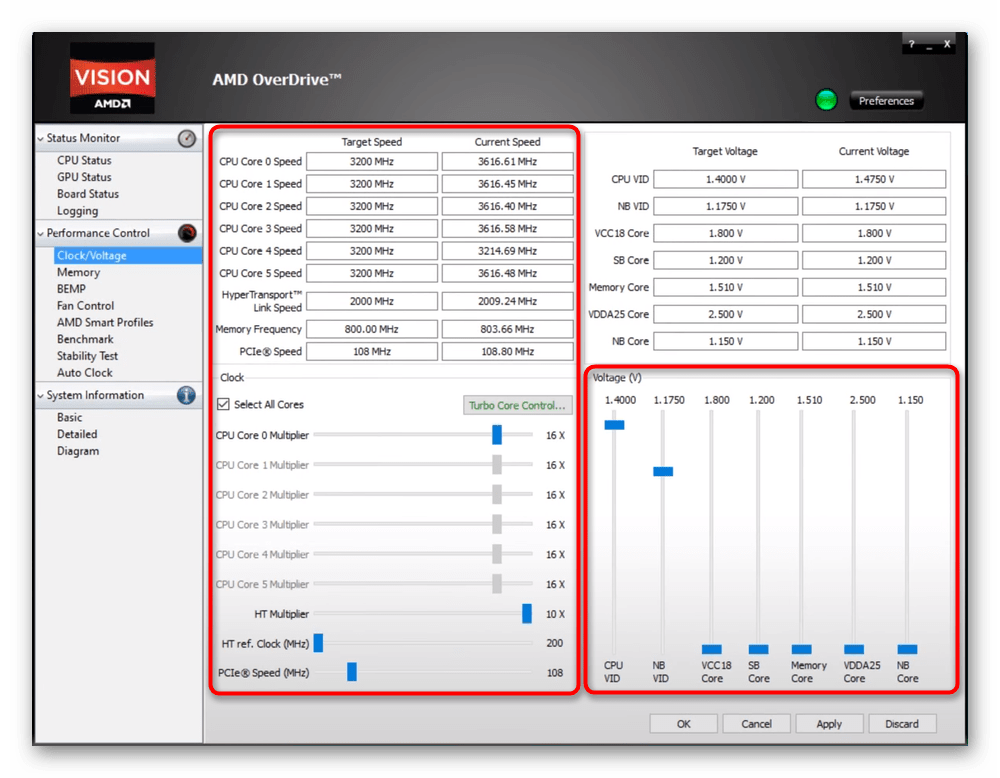
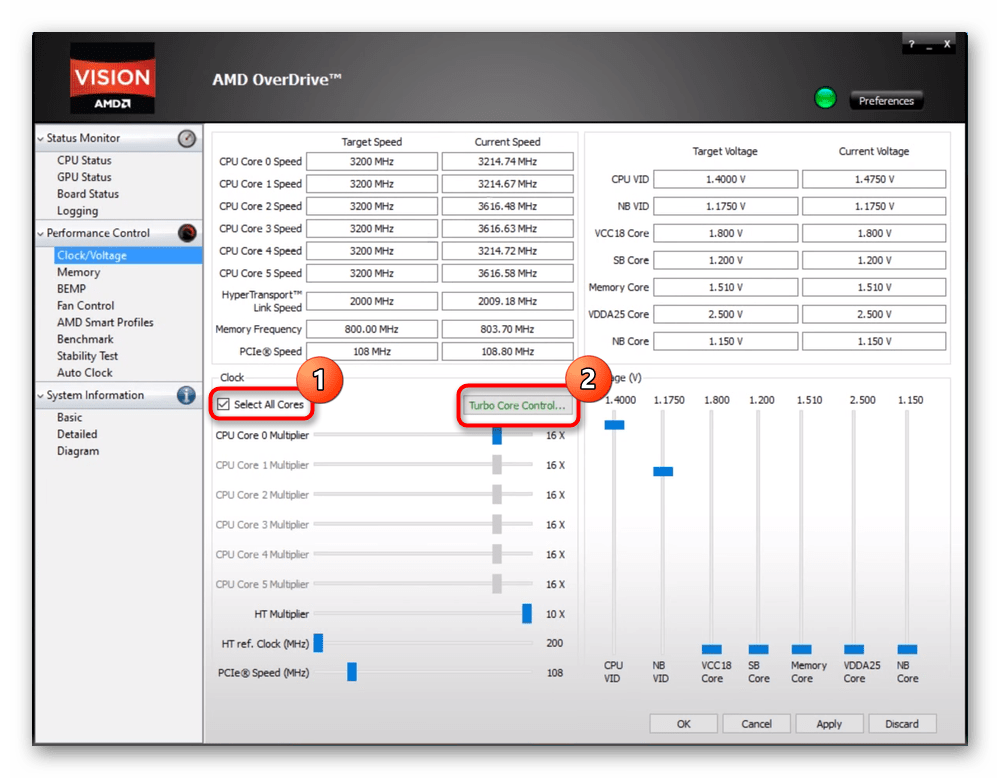
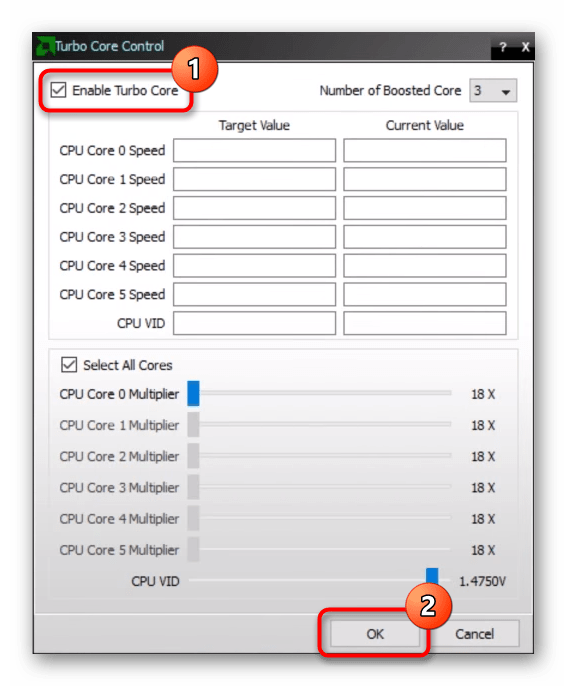
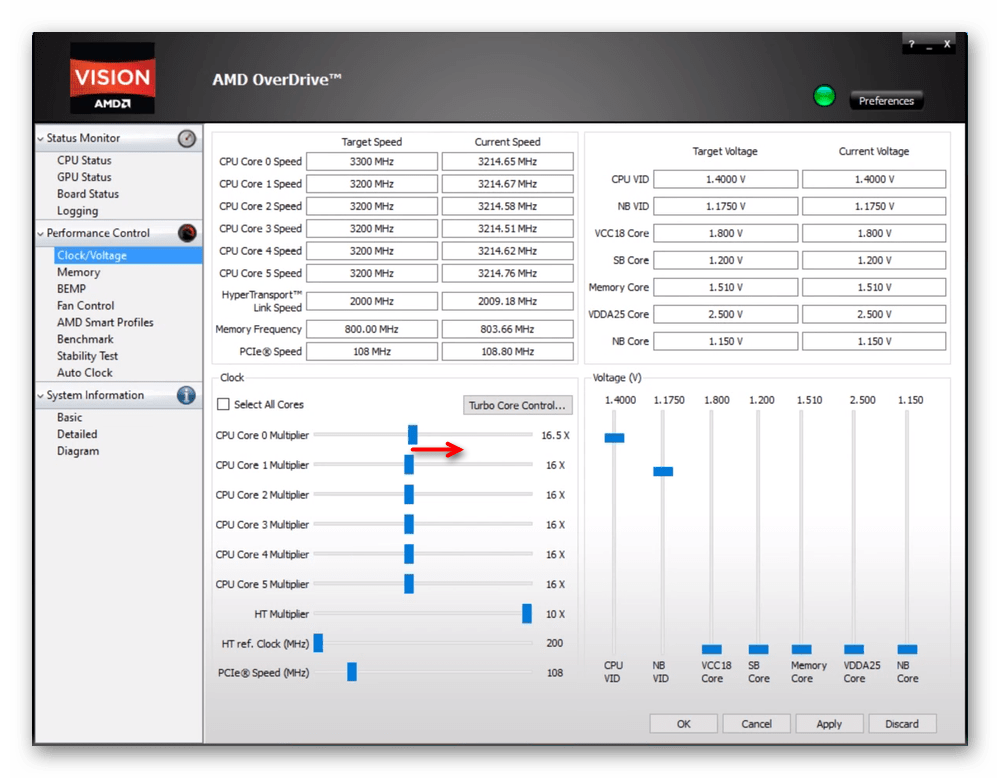
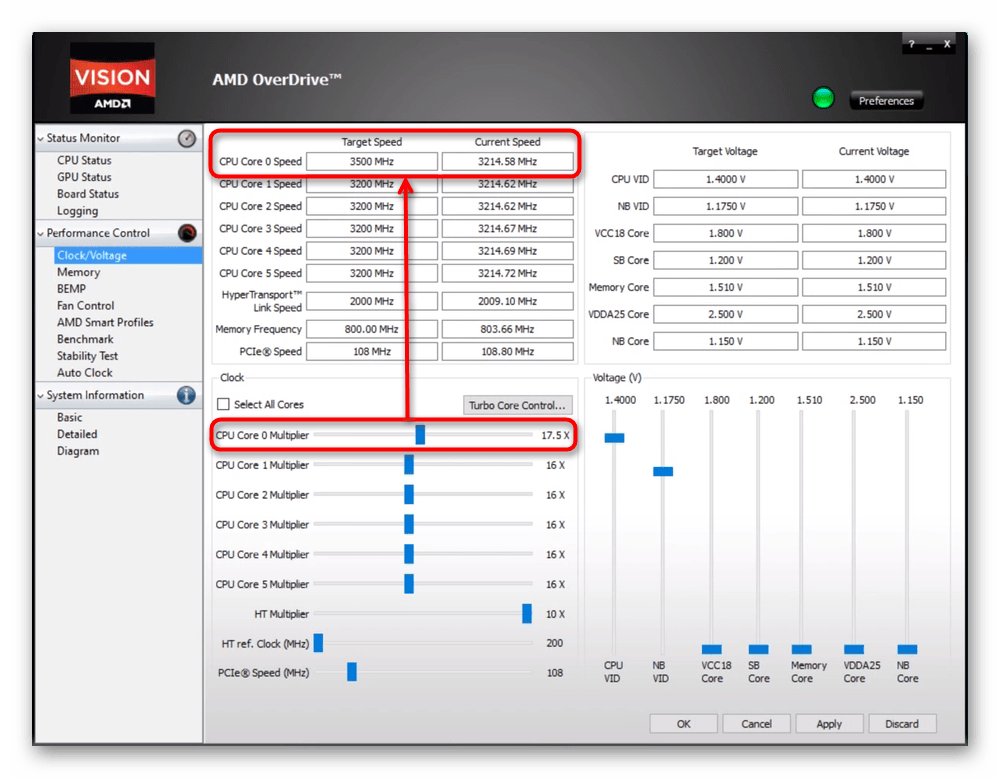
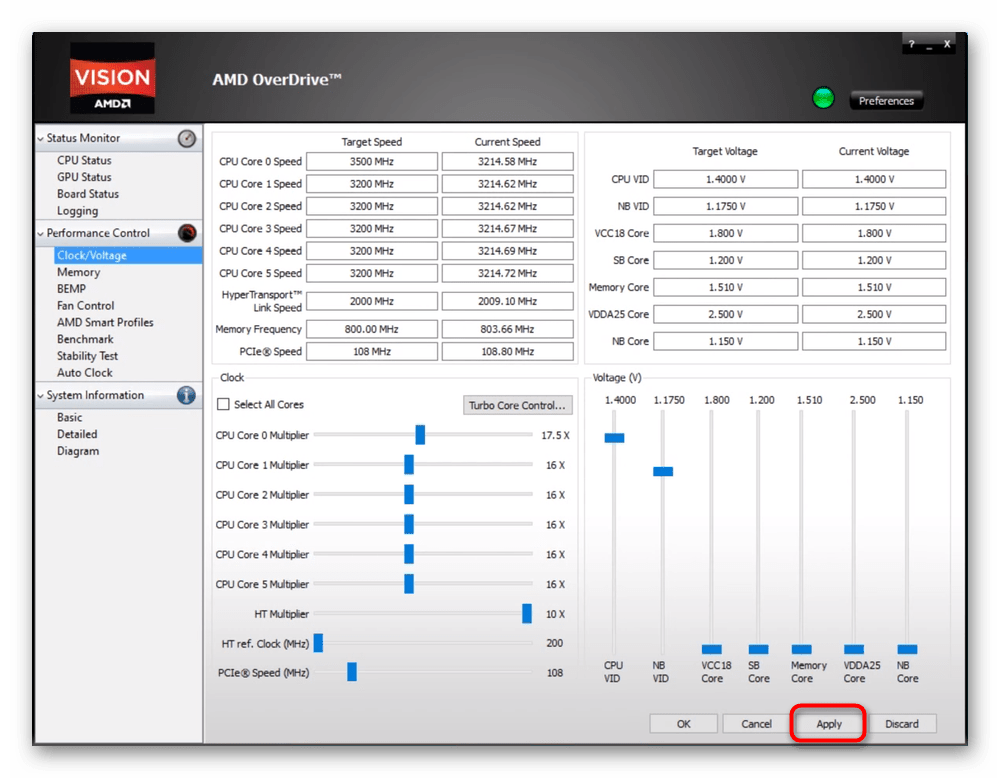
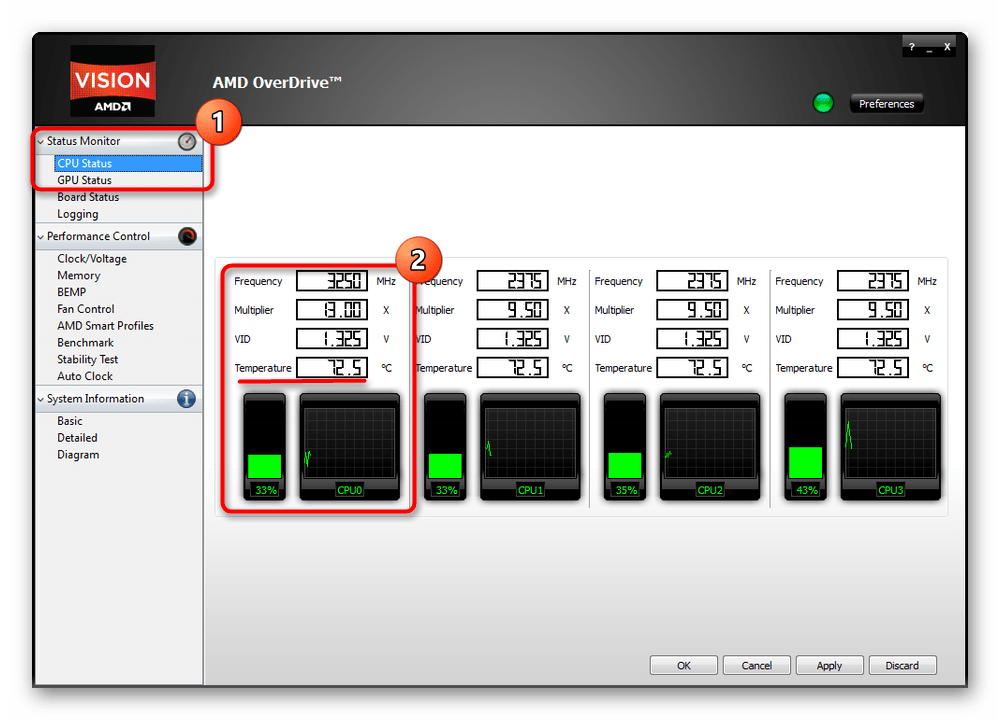
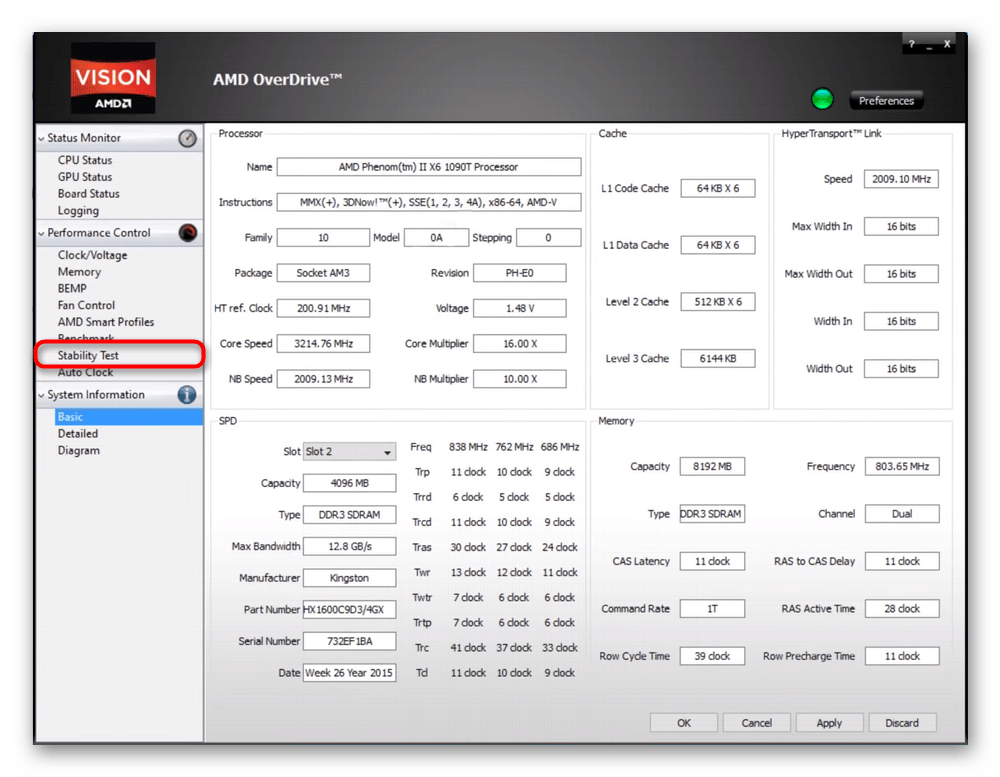
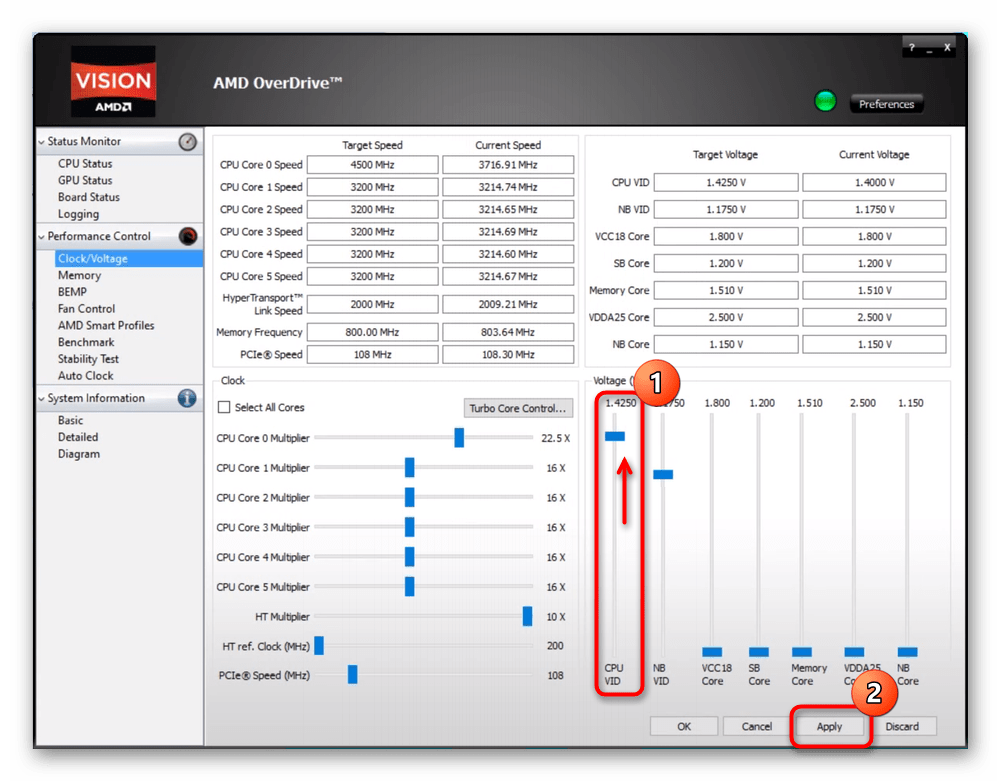
OverDrive додатково дозволяє розігнати і інші слабкі ланки. Так, ви можете спробувати акуратний розгін, наприклад, пам'яті. Крім того, тут є можливість контролю роботи вентилятора, що актуально при підвищених температурах після оверклокінгу.
Читайте також: інші програми для розгону процесора AMD
У цій статті ми розглянули роботу з AMD OverDrive. Так ви можете розігнати процесор AMD FX 6300 або інші моделі, отримавши відчутний приріст продуктивності. На закінчення варто відзначити, що за замовчуванням програма не зберігає настройки після перезавантаження, тому з кожною новою сесією Windows вам знадобиться здійснювати підвищення частот заново.